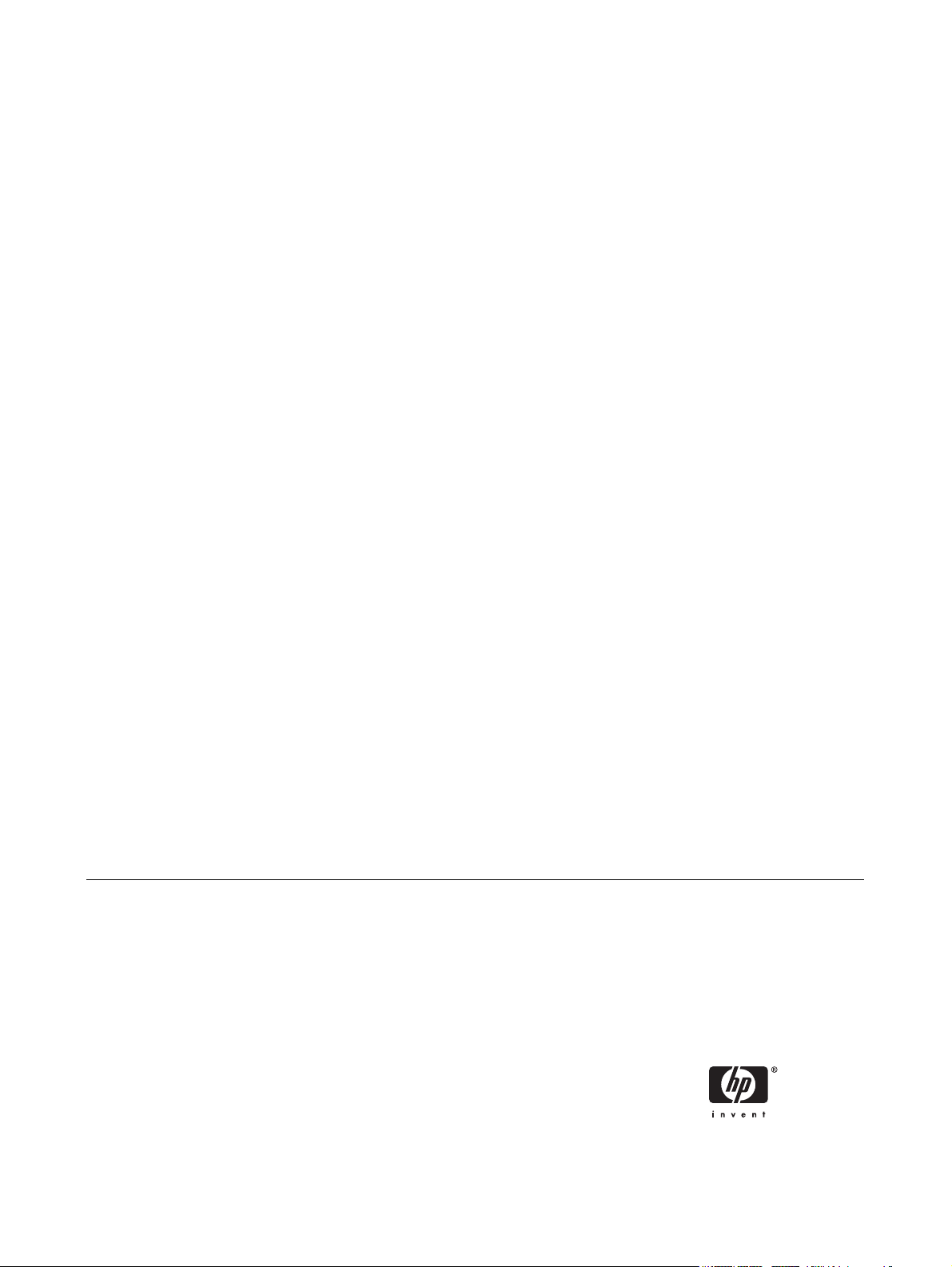
Manual de Referência de Hardware —
Modelo dx2250 Microtower
PC HP Compaq Business
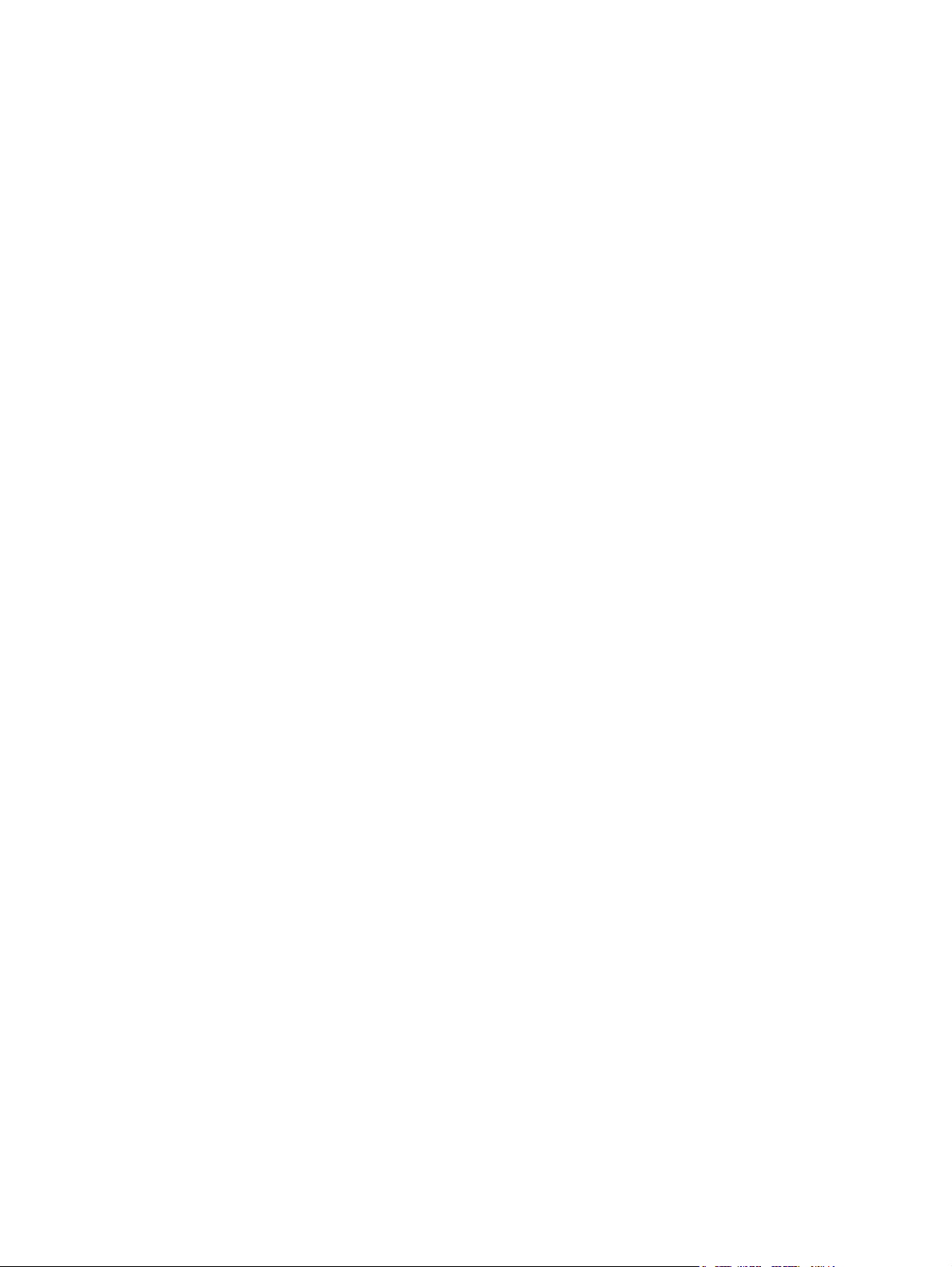
© Copyright 2006 Hewlett-Packard
Development Company, L.P. As
informações incluídas neste documento
estão sujeitas a alterações sem aviso prévio.
Microsoft e Windows são marcas comerciais
da Microsoft Corporation nos E.U.A. e
noutros países.
As únicas garantias para os produtos e
serviços da HP são estabelecidas
exclusivamente na documentação de
garantia limitada que acompanha esses
produtos e serviços. Neste documento,
nenhuma declaração deverá ser
interpretada como a constituição de uma
garantia adicional. A HP não é responsável
por eventuais erros técnicos, editoriais ou
omissões.
Este documento contém informações de
propriedade protegidas por copyright.
Nenhuma parte deste documento poderá ser
fotocopiada, reproduzida ou traduzida para
outro idioma sem consentimento prévio por
escrito da Hewlett-Packard Company.
Manual de Referência de Hardware
PC HP Compaq Business
Modelo dx2250 Microtower
Primeira Edição (Novembro 2006)
Número de peça do documento: 437301-131

Acerca deste manual
Este manual fornece informações básicas para actualizar este modelo de computador.
AVISO! O texto identificado desta forma indica que a não observância das instruções poderá
resultar em ferimentos pessoais ou morte.
CUIDADO: O texto identificado desta forma indica que a não observância das indicações do
aviso poderá resultar em danos no equipamento ou na perda de informações.
NOTA: O texto identificado desta forma fornece informações suplementares importantes.
PTPT iii
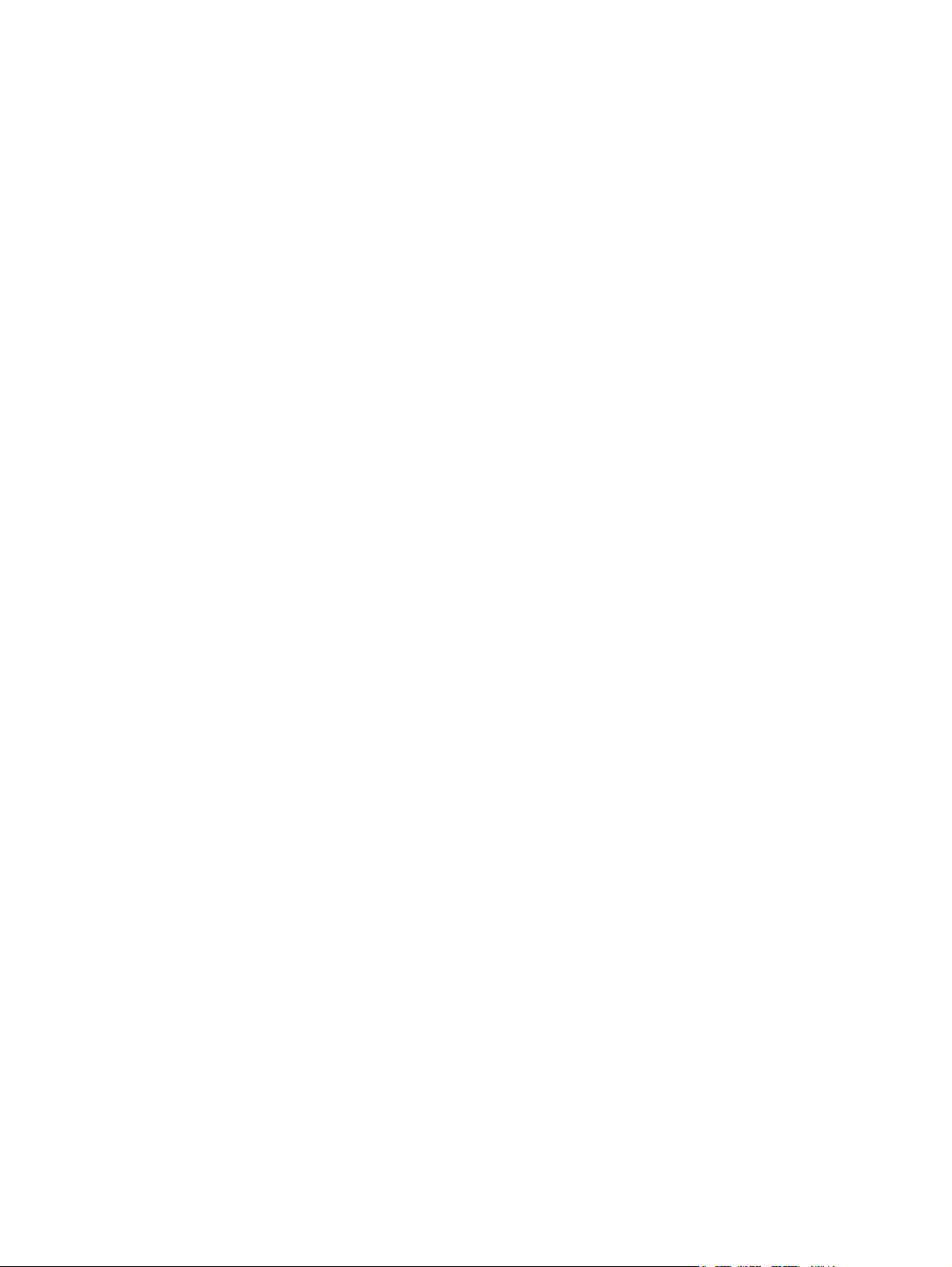
iv Acerca deste manual PTPT
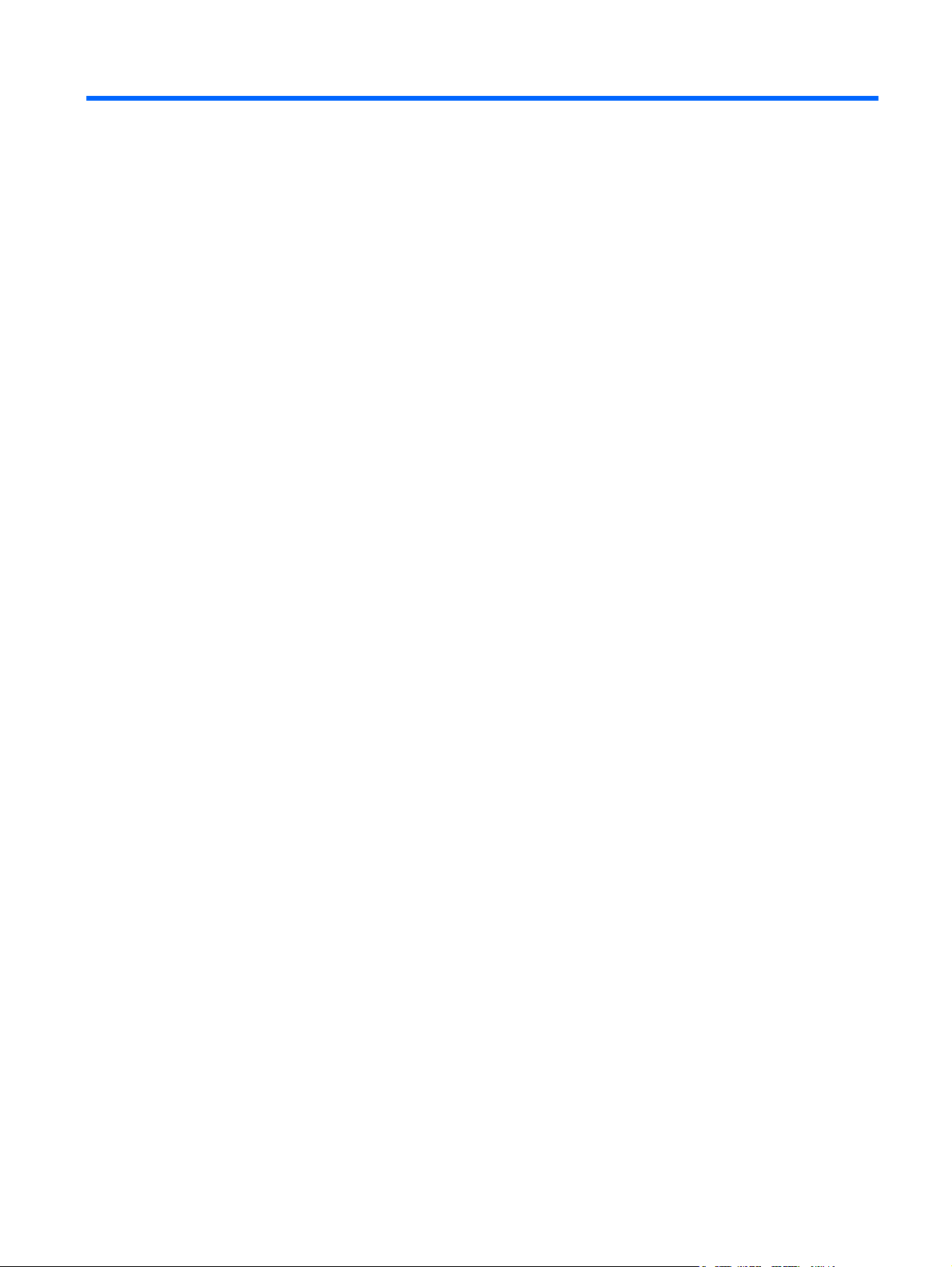
Conteúdo
1 Funcionalidades do produto
Funcionalidades da configuração padrão ............................................................................................ 2
Funcionalidades de assistência ........................................................................................................... 3
Avisos e cuidados ................................................................................................................................ 4
2 Actualizações de hardware
Remover o painel de acesso ao computador e o painel frontal ........................................................... 6
Remover o painel de um compartimento vazio de unidade de 5,25" ................................................... 8
Remover o painel de um compartimento vazio de unidade de 3,5" ..................................................... 9
Instalar memória adicional ................................................................................................................. 10
DIMMs ............................................................................................................................... 10
DIMMs DDR2-SDRAM ...................................................................................................... 10
Instalar DIMMs ................................................................................................................... 11
Instalar uma placa de expansão ........................................................................................................ 13
Substituir ou actualizar uma unidade ................................................................................................. 15
Localizar a posição das unidades ...................................................................................... 15
Remover uma unidade óptica de 5,25 polegadas ............................................................. 16
Remover um leitor de cartões multimédia ou uma unidade de disquetes de 3,5
polegadas .......................................................................................................................... 17
Remover uma unidade de disco rígido de 3,5 polegadas ................................................. 18
Instalar uma fechadura de segurança ................................................................................................ 20
3 Substituir a bateria
4 Directrizes de funcionamento do computador, Manutenção de rotina e Preparação para expedição
Directrizes de funcionamento do computador e Manutenção de rotina ............................................. 26
Precauções com a unidade óptica ..................................................................................................... 27
Utilização ........................................................................................................................... 27
Limpeza ............................................................................................................................. 27
Segurança ......................................................................................................................... 27
Preparar para expedição .................................................................................................................... 28
5 Descarga electrostática
Prevenir danos resultantes de descargas electrostáticas .................................................................. 30
Métodos de ligação à terra ................................................................................................................. 31
PTPT v
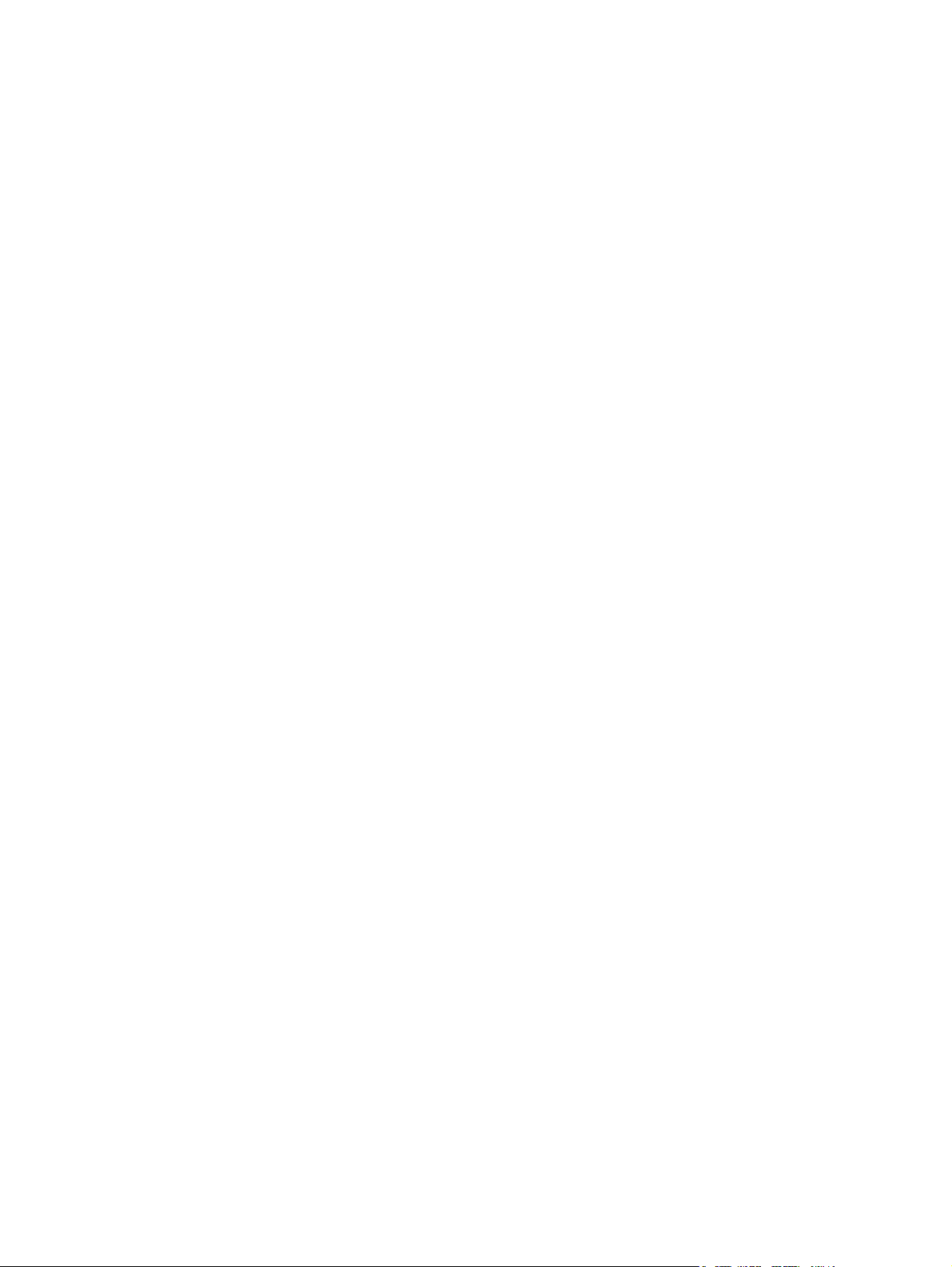
vi PTPT
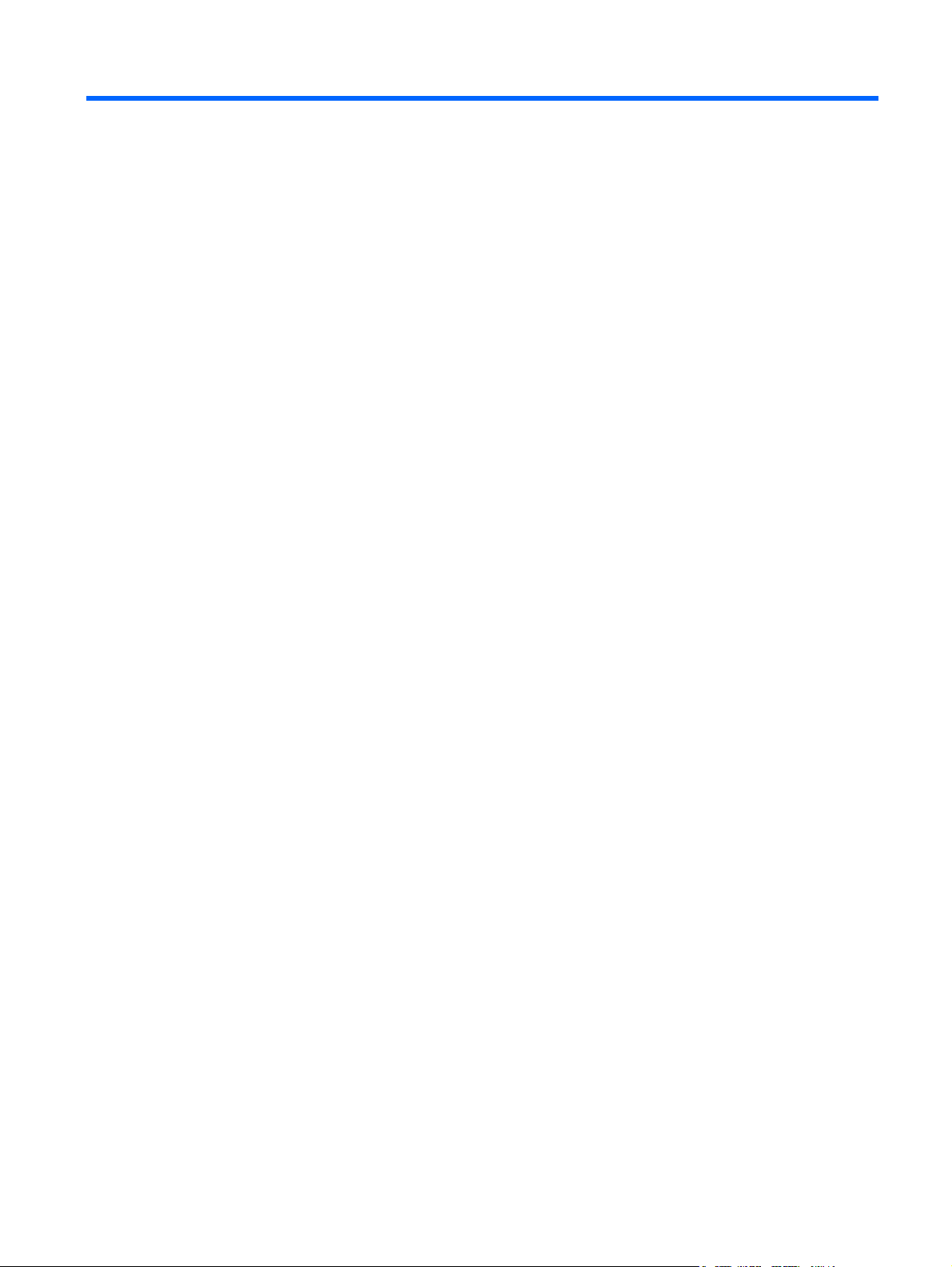
1 Funcionalidades do produto
PTPT 1
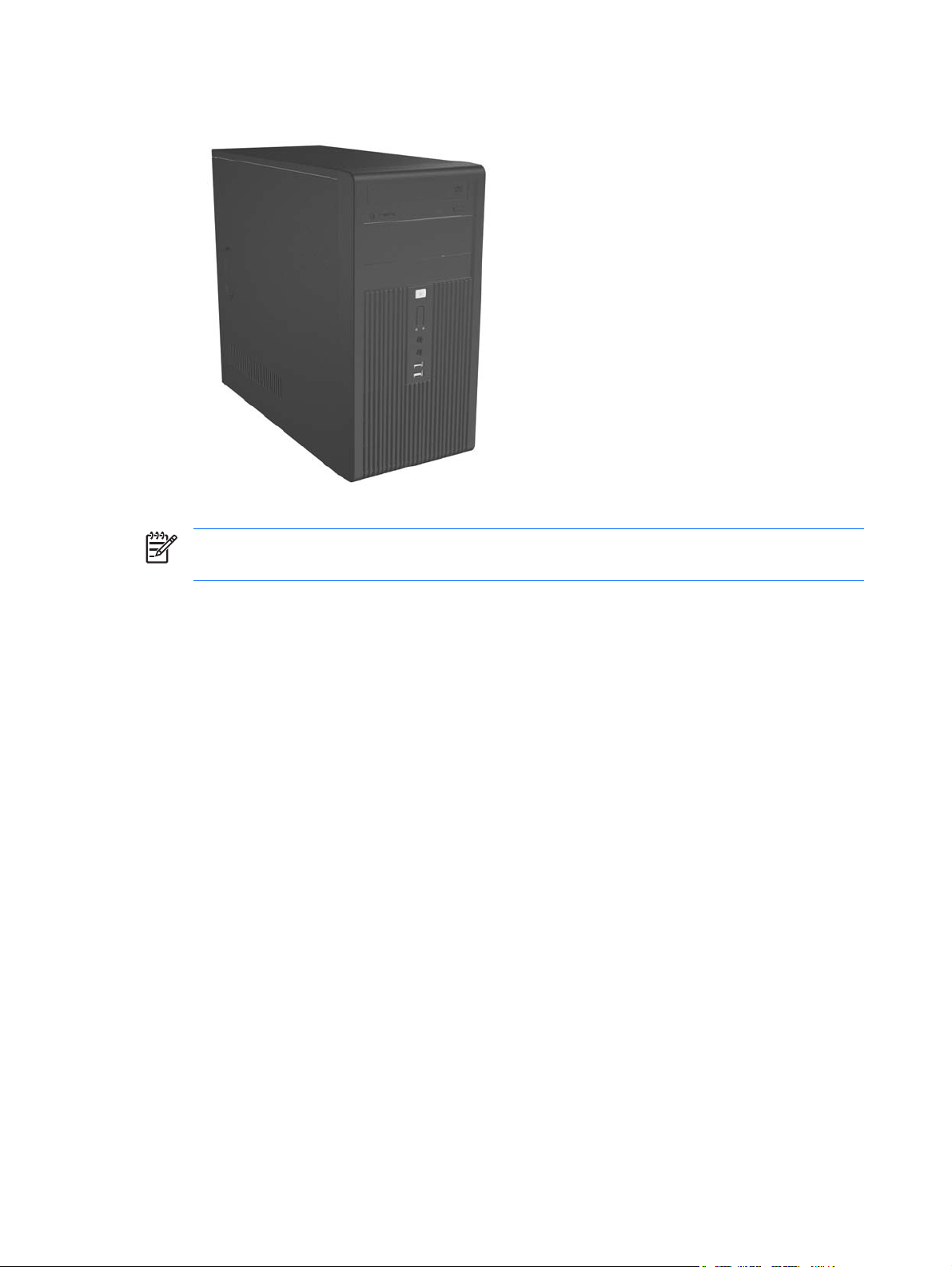
Funcionalidades da configuração padrão
Figura 1-1 HP Compaq dx2250 Microtower
NOTA: A configuração de unidades apresentada acima pode ser diferente da do modelo do
computador.
2 Capítulo 1 Funcionalidades do produto PTPT
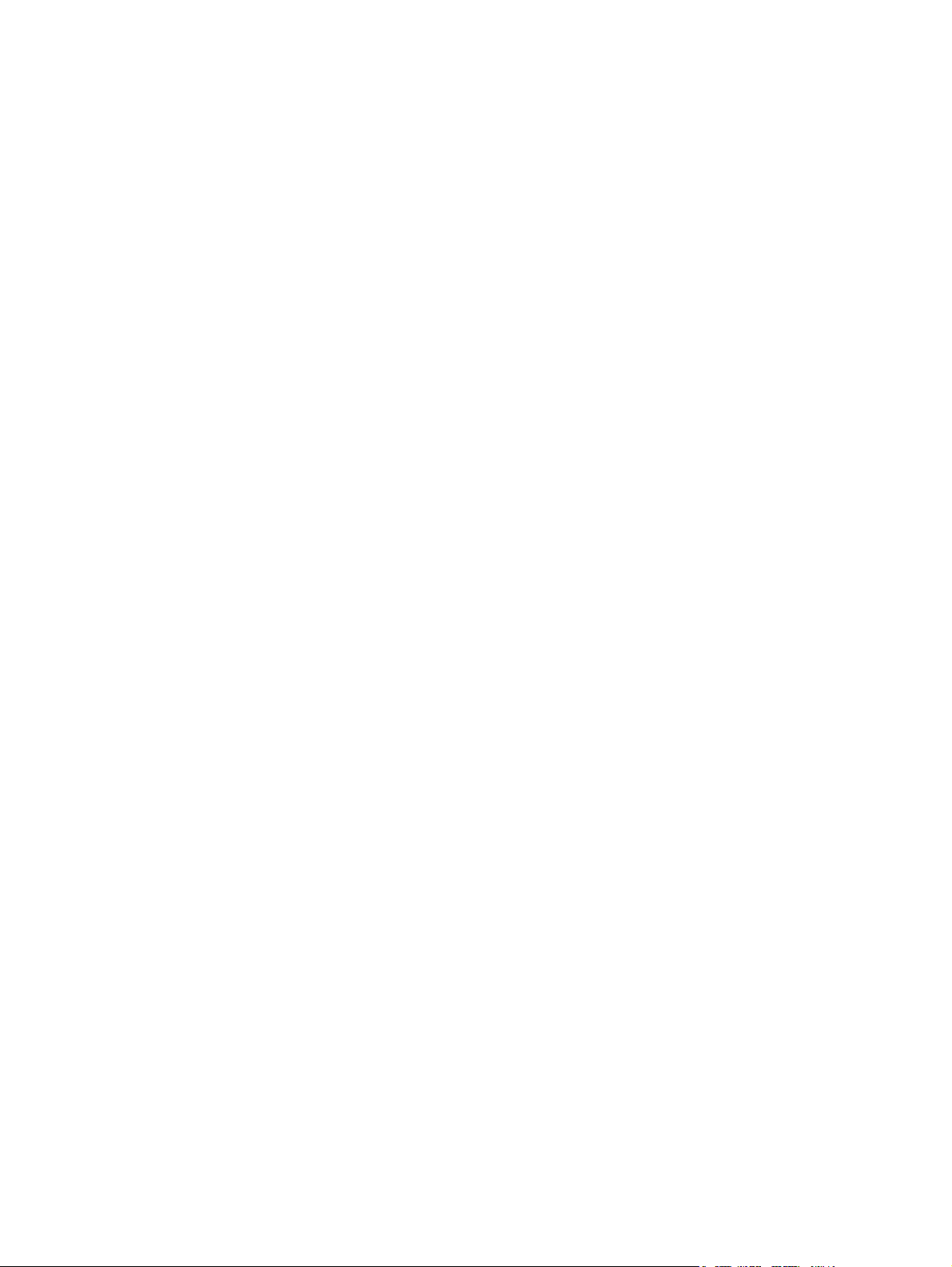
Funcionalidades de assistência
O computador Microtower inclui funcionalidades que facilitam a actualização e a assistência. É
necessária uma chave de parafusos Torx T-14 para muitos dos procedimentos de instalação descritos
neste capítulo.
PTPT Funcionalidades de assistência 3

Avisos e cuidados
Antes de efectuar actualizações, leia atentamente todos avisos, cuidados e instruções aplicáveis
incluídos neste manual.
AVISO! Para reduzir o risco de ferimentos pessoais ou danos no equipamento causados por
choques eléctricos, ventoinhas em rotação, superfícies quentes e/ou fogo:
Desligue o cabo de alimentação da tomada eléctrica e deixe que os componentes do sistema
interno arrefeçam antes de lhes tocar.
Não ligue conectores de telecomunicações ou telefone aos receptáculos da placa de rede (NIC).
Não desactive a ficha com ligação à terra do cabo de alimentação. A ficha com ligação à terra
é um importante dispositivo de segurança.
Ligue o cabo de alimentação a uma tomada com ligação à terra que seja facilmente acessível.
Para reduzir o risco de lesões graves, leia o Manual de Segurança e Conforto. Este manual
descreve a configuração correcta da estação de trabalho, a postura e os hábitos de trabalho
recomendados para os utilizadores, além de fornecer informações importantes sobre segurança
eléctrica e mecânica. Este manual encontra-se na Web em:
Documentação e Diagnósticos.
CUIDADO: A electricidade estática pode danificar os componentes eléctricos do computador
ou do equipamento opcional. Antes de iniciar estes procedimentos, certifique-se de que
descarrega toda a sua electricidade estática tocando brevemente num objecto metálico ligado
à terra.
http://www.hp.com/ergo e no CD de
Quando o computador está ligado numa fonte de alimentação CA, existe sempre tensão na placa
de sistema. É necessário desligar o cabo da fonte de alimentação antes de abrir o computador
para evitar danos nos componentes internos.
4 Capítulo 1 Funcionalidades do produto PTPT
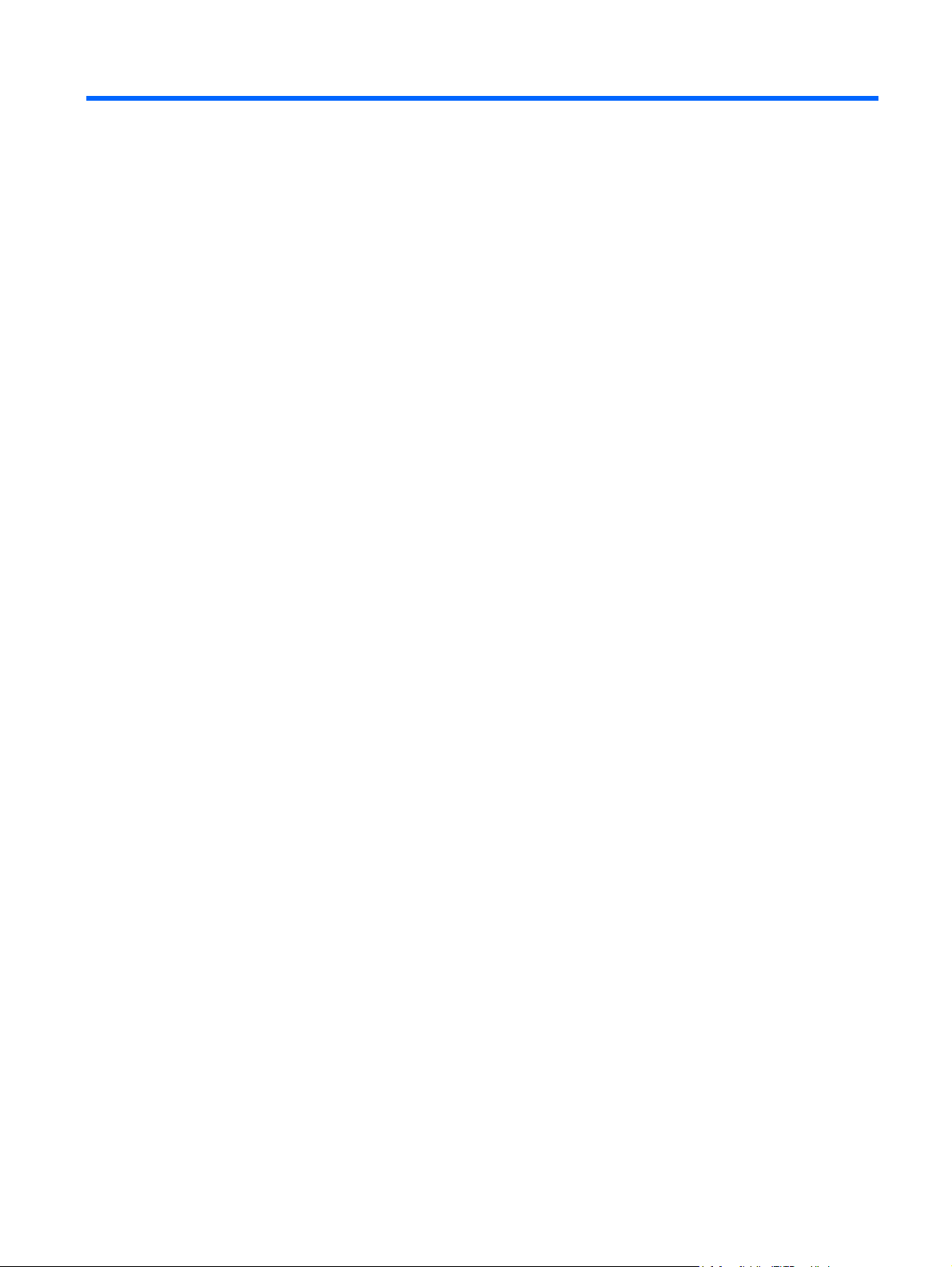
2 Actualizações de hardware
PTPT 5
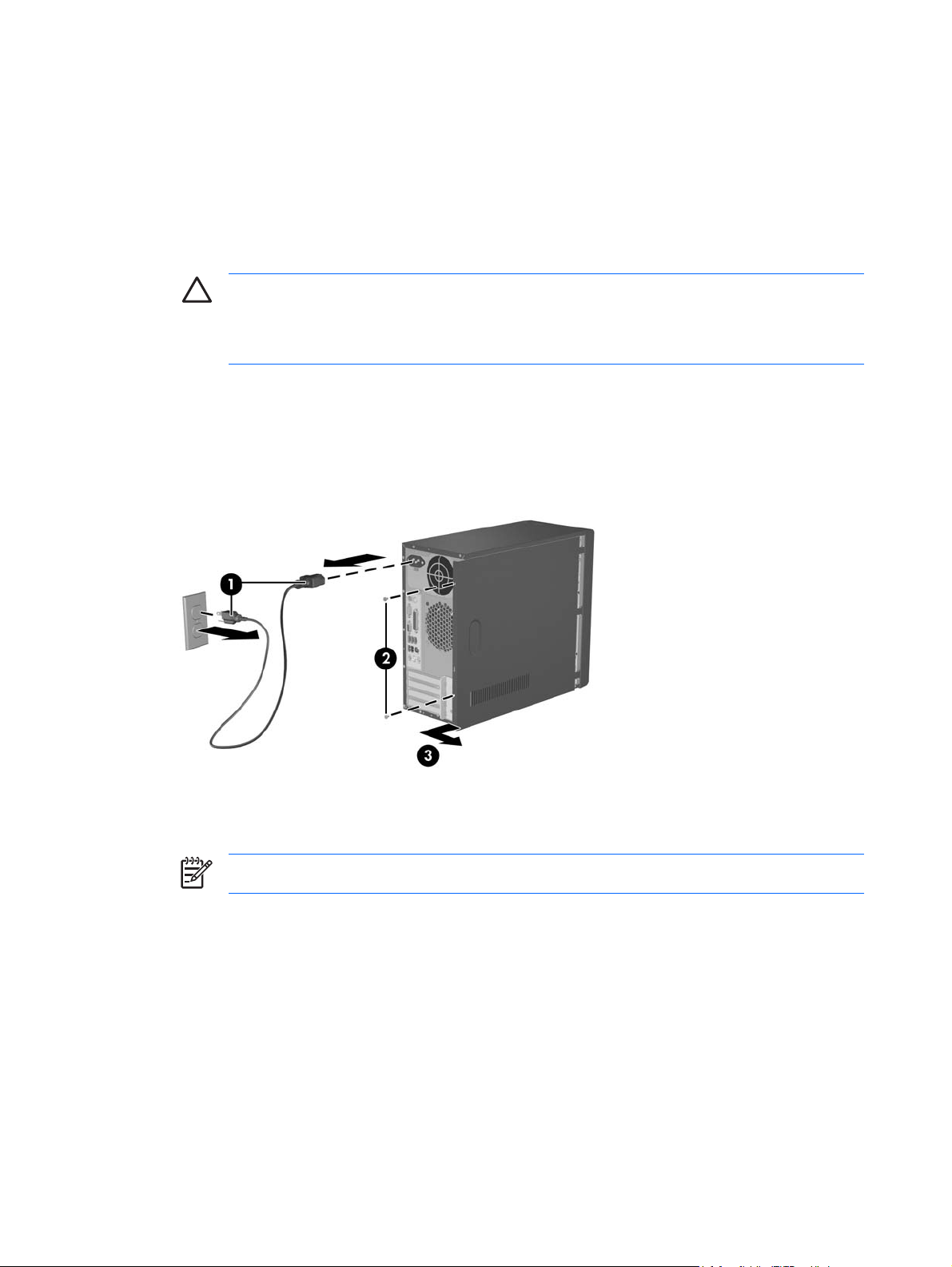
Remover o painel de acesso ao computador e o painel frontal
1. Desligue o computador através do sistema operativo e, em seguida, desligue todos os dispositivos
externos.
2. Retire o cabo de alimentação da tomada e do computador (1) e desligue quaisquer dispositivos
externos.
CUIDADO: Independentemente de estar ou não ligado, existe sempre tensão presente
na placa de sistema enquanto o computador estiver ligado a uma tomada eléctrica CA
activa. Deve desligar o cabo de alimentação para evitar danificar os componentes internos
do computador.
3. Retire os dois parafusos que fixam o painel de acesso ao chassis do computador (2).
4. Desloque o painel de acesso (1.3) cerca de 1 cm para trás e, em seguida, levante-o e retire-o da
unidade (3).
Figura 2-1 Remover o cabo de alimentação e o painel de acesso ao computador
NOTA: Para repor o painel de acesso, execute os passos de remoção pela ordem inversa.
6 Capítulo 2 Actualizações de hardware PTPT

5. Para remover o painel frontal, puxe as três patilhas no lado esquerdo do painel (1) para fora e, em
seguida, retire o painel do chassis (2), começando do lado esquerdo e para o lado direito.
Figura 2-2 Remover o painel frontal
NOTA: Para repor o painel frontal, insira os três ganchos situados no lado direito do painel
nos orifícios rectangulares do chassis e rode o painel para o encaixar (2), de modo a que
as três patilhas à esquerda do painel encaixem nas ranhuras do chassis.
PTPT Remover o painel de acesso ao computador e o painel frontal 7

Remover o painel de um compartimento vazio de unidade de 5,25"
Se o computador não tiver sido fornecido com uma unidade no compartimento de opção de 5,25", este
último está coberto por um painel. Se instalar uma unidade no compartimento, é necessário remover
o painel.
1. Desligue o computador através do sistema operativo e, em seguida, desligue todos os dispositivos
externos.
2. Desligue o cabo de alimentação da tomada e do computador e desligue todos os dispositivos
externos.
3. Retire o painel de acesso e o painel frontal. Consulte
e o painel frontal na página 6.
4. Pelo lado de dentro do painel frontal, prima as duas patilhas de retenção à direita na direcção da
extremidade exterior do painel (1) e puxe o painel do compartimento vazio para dentro para o
remover (2).
Remover o painel de acesso ao computador
Figura 2-3 Remover o painel de um compartimento de 5,25" vazio
NOTA: Para instalar um painel de compartimento vazio de 5,25", insira o lado esquerdo do
painel nas ranhuras de fixação à esquerda do compartimento e encaixe o lado direito no lugar.
8 Capítulo 2 Actualizações de hardware PTPT

Remover o painel de um compartimento vazio de unidade de 3,5"
Se o computador não tiver sido fornecido com um dispositivo no compartimento de opção de 3,5", este
último está coberto por um painel. Se instalar um dispositivo no compartimento de 3,5", é necessário
remover o painel do compartimento vazio.
1. Desligue o computador através do sistema operativo e, em seguida, desligue todos os dispositivos
externos.
2. Desligue o cabo de alimentação da tomada e do computador e desligue todos os dispositivos
externos.
3. Retire o painel de acesso e o painel frontal. Consulte
e o painel frontal na página 6.
4. Pelo lado de dentro do painel frontal, prima as duas patilhas de retenção em ambos os lados do
painel (1) na direcção da extremidade exterior do painel e puxe o painel do compartimento vazio
para dentro para o remover (2).
Remover o painel de acesso ao computador
Figura 2-4 Remover o painel de um compartimento de 3,5" vazio
NOTA: Para instalar o painel de um compartimento de 3,5" vazio, carregue para dentro, a partir
do interior do painel, para o encaixar no lugar.
PTPT Remover o painel de um compartimento vazio de unidade de 3,5" 9

Instalar memória adicional
O computador é fornecido com 2 módulos de memória incorporada duplos (DIMMs) de memória de
acesso aleatório dinâmica e síncrona com velocidade de transferência dupla (DDR2-SDRAM).
DIMMs
As ranhuras de memória na placa de sistema podem ser preenchidas com até dois DIMMs padrão.
Estas ranhuras de memória estão preenchidas com, pelo menos, um DIMM pré-instalado. As ranhuras
estão identificadas como DIMM1 e DIMM2. Para instalar a quantidade máxima de memória possível,
pode preencher a placa de sistema com até 2 GB de (2 x 1 GB).
DIMMs DDR2-SDRAM
Para o funcionamento adequado do sistema, os DIMMs DDR2-SDRAM devem:
Ser de 240 pinos, padrão na indústria
●
Ser compatíveis com PC2-5300 667 MHz sem buffer
●
Ser DIMMs DDR2-SDRAM de 1,9 volts
●
Os DIMMs DDR2-SDRAM também devem:
Suportar Latência 4 (CL = 4) para PC2-5300 667 MHz
●
Conter as informações obrigatórias de JEDEC SPD
●
Além disso, o computador suporta:
Tecnologias de memória não-ECC de 256 Mbit, 512 Mbit e 1 Gbit
●
DIMMs de lado simples e de lado duplo
●
DIMMs construídos com dispositivos DDR de x8 e x16; os DIMMs construídos com SDRAM de x4
●
não são suportados
NOTA: O sistema não funcionará se instalar DIMMs não suportados.
10 Capítulo 2 Actualizações de hardware PTPT

Instalar DIMMs
CUIDADO: É necessário desligar o cabo de alimentação e esperar cerca de 30 segundos para
que a alimentação residual seja drenada, antes de adicionar ou remover módulos de memória.
Independentemente de estar ou não ligado, é sempre fornecida tensão aos módulos de memória
enquanto o computador estiver ligado a uma tomada eléctrica CA activa. Adicionar ou remover
módulos de memória enquanto existir tensão presente pode causar danos irreparáveis aos
módulos de memória ou à placa de sistema. Se algum LED estiver aceso na placa do sistema,
é porque ainda existe tensão presente.
As ranhuras dos módulos de memória têm contactos metálicos dourados. Quando actualizar a
memória, é importante utilizar módulos de memória com contactos metálicos dourados para
evitar a corrosão e/ou oxidação resultante do contacto entre metais incompatíveis.
A electricidade estática pode danificar os componentes electrónicos do computador ou das
placas opcionais. Antes de iniciar estes procedimentos, certifique-se de que descarrega toda a
sua electricidade estática tocando brevemente num objecto metálico ligado à terra.
Quando manusear um módulo de memória, tenha cuidado para não tocar nos contactos.
Poderia, desse modo, danificar o módulo.
1. Desligue o computador através do sistema operativo e, em seguida, desligue todos os dispositivos
externos.
2. Desligue o cabo de alimentação da tomada e do computador e desligue todos os dispositivos
externos.
3. Retire o painel de acesso do computador.
4. Localize as ranhuras dos módulos de memória na placa de sistema.
AVISO! Para reduzir o risco de ferimentos pessoais causados por superfícies quentes,
deixe os componentes internos do sistema arrefecer antes de lhes tocar.
PTPT Instalar memória adicional 11

5. Abra ambas as patilhas da ranhura do módulo de memória (1) e introduza o módulo de memória
na ranhura (2).
Figura 2-5 Instalar um DIMM
NOTA: Um módulo de memória só pode ser instalado de uma forma. Faça corresponder
a ranhura do módulo com a patilha da ranhura de memória.
6. Carregue no módulo para o encaixar na ranhura, certificando-se de que o módulo está
completamente inserido e bem fixo. Certifique-se de que os trincos estão fechados (3).
7. Volte a colocar o painel de acesso do computador.
8. Volte a ligar o cabo de alimentação à tomada e ligue o computador. O computador deve reconhecer
automaticamente a memória adicional da próxima vez que ligar o computador.
12 Capítulo 2 Actualizações de hardware PTPT

Instalar uma placa de expansão
O computador possui duas ranhuras de expansão PCI padrão que suportam uma placa de expansão
de até 17,46 cm de comprimento. O computador também possui uma ranhura de expansão PCI Express
x1 e uma ranhura de expansão PCI Express x16.
1. Desligue o computador através do sistema operativo e, em seguida, desligue todos os dispositivos
externos.
2. Desligue o cabo de alimentação da tomada e do computador e desligue todos os dispositivos
externos.
3. Retire o painel de acesso e deite o computador de lado, com a abertura de acesso às peças
internas voltada para cima.
4. No painel posterior do computador, retire os parafusos que seguram o bloqueio de tampa de
ranhura no lugar (1) e retire o bloqueio de tampa de ranhura do computador, puxando-o para cima
(2).
Figura 2-6 Retirar o fixador das tampas das ranhuras
5. Se estiver a instalar uma placa de expansão numa ranhura vazia, tem de utilizar uma chave de
fendas para remover a protecção metálica que cobre a ranhura, no painel posterior. Certifique-se
de que retira a protecção correcta para a ranhura de expansão que está a instalar.
Protecção amovível Tipo de placa de expansão
Protecção superior PCI Express x1
Segunda protecção PCI Express x16
Terceira protecção PCI
Protecção inferior PCI
PTPT Instalar uma placa de expansão 13

6. Segure a placa acima da ranhura de expansão na placa de sistema e, em seguida, desloque-a
para a parte posterior do chassis, de modo a fazer deslizar a parte inferior do suporte da placa na
pequena ranhura do chassis. Prima a placa para a encaixar na ranhura de expansão da placa de
sistema.
Figura 2-7 Instalar uma placa de expansão
NOTA: Quando instalar uma placa de expansão, pressione firmemente a placa para o
conector encaixar correctamente na ranhura da placa.
7. Enquanto segura o suporte da placa de expansão contra o chassis, faça deslizar o fixador da
tampa da ranhura na direcção dos suportes da placa de expansão e tampas das ranhuras para
os fixar, e, em seguida, volte a colocar o parafuso que fixa a tampa da ranhura.
8. Ligue os cabos externos à placa instalada, se for necessário. Ligue os cabos internos à placa de
sistema, se for necessário.
9. Reinstale o painel de acesso do computador e ligue o cabo de alimentação.
NOTA: Para remover uma placa de expansão, execute o procedimento de instalação pela
ordem inversa.
CUIDADO: Após retirar uma placa de expansão, deve substitui-la por uma nova placa ou por
uma tampa de ranhura, para um arrefecimento adequado dos componentes internos durante o
funcionamento.
14 Capítulo 2 Actualizações de hardware PTPT
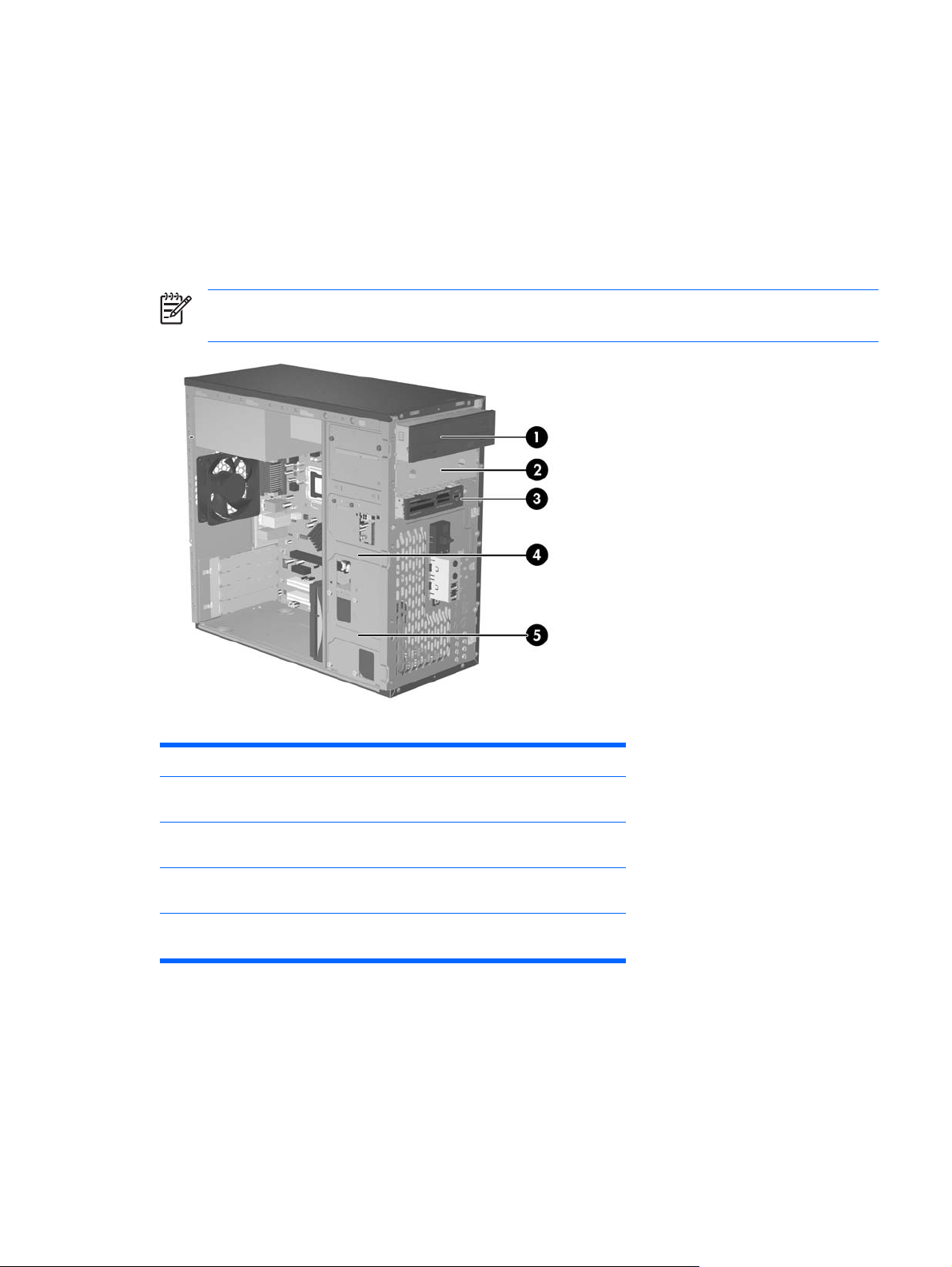
Substituir ou actualizar uma unidade
O computador suporta até cinco unidades que podem ser instaladas em várias configurações.
Esta secção descreve o procedimento de substituição ou actualização das unidades de
armazenamento. Para retirar e voltar a colocar os parafusos-guia, é necessária uma chave de parafusos
Torx T-15.
Localizar a posição das unidades
NOTA: A configuração de unidades apresentada abaixo pode ser diferente da do modelo do
computador.
Figura 2-8 Posição das unidades
1 Compartimento de unidade óptica externa de 5,25 polegadas e altura total
2 Compartimento de unidade opcional externa de 5,25 polegadas e altura
total
3 Compartimentos de unidade opcional de 3,5 polegadas (leitor de cartões
multimédia mostrado)
4 Compartimento de unidade de 3,5 polegadas com um terço de altura para
unidade de disco rígido secundária opcional
5 Compartimento de unidade de 3,5 polegadas com um terço de altura para
unidade de disco rígido principal
1
O compartimento de unidade opcional externa de 3.5" pode conter uma unidade de disquetes ou um leitor de cartões
multimédia.
1
PTPT Substituir ou actualizar uma unidade 15

Remover uma unidade óptica de 5,25 polegadas
1. Desligue o computador através do sistema operativo e, em seguida, desligue todos os dispositivos
externos.
2. Desligue o cabo de alimentação da tomada e do computador e desligue todos os dispositivos
externos.
3. Retire o painel de acesso e o painel frontal. Consulte
e o painel frontal na página 6.
4. Desligue os cabos de alimentação e de dados da parte posterior da unidade.
5. Retire os dois parafusos de fixação que mantêm a unidade no compartimento (1) e, em seguida,
empurre a unidade para fora do compartimento (2).
Remover o painel de acesso ao computador
Figura 2-9 Remover uma unidade externa de 5,25 polegadas
Para instalar uma unidade, execute o procedimento de remoção pela ordem inversa. Certifique-se de
que coloca um parafuso-guia na frente da nova unidade. O parafuso-guia ajuda a posicionar a unidade.
NOTA: Se estiver a instalar uma unidade no compartimento de 5,25 polegadas inferior, retire
a protecção metálica que cobre o compartimento, empurrando para dentro a patilha prateada
situada no lado direito do chassis e puxando a protecção pela parte da frente do chassis.
Existe um total de oito parafusos-guia/parafusos de fixação suplementares na parte da frente do
chassis, atrás do painel. Quatro têm roscas padrão 6-32 e quatro têm roscas métricas M3. Os
parafusos padrão são utilizados nas unidades de disco rígido e têm um acabamento prateado.
Os parafusos métricos são utilizados em todas as outras unidades e têm um acabamento preto.
Certifique-se de que coloca os parafusos-guia apropriados na unidade.
16 Capítulo 2 Actualizações de hardware PTPT

Remover um leitor de cartões multimédia ou uma unidade de disquetes de 3,5 polegadas
O compartimento de unidade externa de 3,5 polegadas pode ser preenchido com uma unidade de
disquetes ou um leitor de cartões multimédia. O procedimento de remoção é o mesmo para ambos os
dispositivos.
1. Desligue o computador através do sistema operativo e, em seguida, desligue todos os dispositivos
externos.
2. Desligue o cabo de alimentação da tomada e do computador e desligue todos os dispositivos
externos.
3. Retire o painel de acesso e o painel frontal. Consulte
Remover o painel de acesso ao computador
e o painel frontal na página 6.
4. Se o dispositivo for um leitor de cartões multimédia, desligue o cabo USB interno da placa de
sistema. Se o dispositivo for uma unidade de disquetes, desligue os cabos de alimentação e de
dados da parte posterior da unidade.
5. Retire os dois parafusos de fixação que mantêm a unidade no compartimento (1) e, em seguida,
empurre a unidade para fora do compartimento (2).
Figura 2-10 Remover um dispositivo de 3,5 polegadas (leitor de cartões multimédia mostrado)
Para instalar uma unidade, execute o procedimento de remoção pela ordem inversa. A tabela abaixo
indica as localizações correctas dos parafusos-guia e de fixação.
Dispositivo Parafusos de fixação Parafusos-guia
Unidade de disquetes 2 (com identificação “FDD” no
chassis)
Leitor de cartões
multimédia
2 (com identificação “CR” no
chassis)
1 (parte frente esquerda da
unidade)
nenhum
PTPT Substituir ou actualizar uma unidade 17
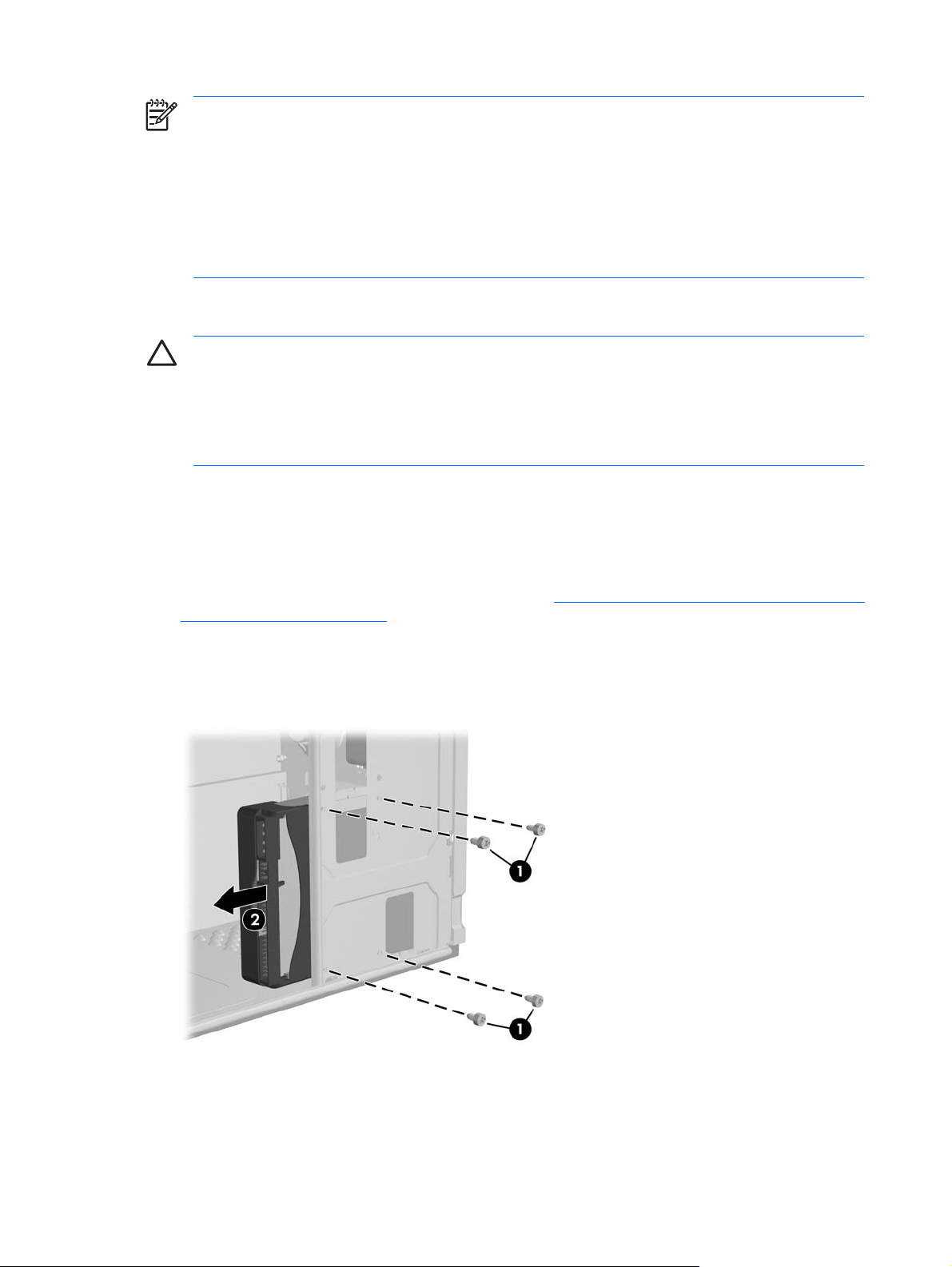
NOTA: Se estiver a instalar uma unidade no compartimento vazio de unidade externa de 3,5
polegadas, é necessário utilizar uma chave de fendas para remover a protecção metálica que
cobre o compartimento.
Existe um total de oito parafusos-guia/parafusos de fixação suplementares na parte da frente do
chassis, atrás do painel. Quatro têm roscas padrão 6-32 e quatro têm roscas métricas M3. Os
parafusos padrão são utilizados nas unidades de disco rígido e têm um acabamento prateado.
Os parafusos métricos são utilizados em todas as outras unidades e têm um acabamento preto.
Certifique-se de que coloca os parafusos-guia apropriados na unidade.
Remover uma unidade de disco rígido de 3,5 polegadas
CUIDADO: Certifique-se de que cria um conjunto de discos de recuperação através do HP
Backup and Recovery Manager e faça uma cópia de segurança dos ficheiros pessoais que tem
no disco rígido para um dispositivo de armazenamento externo antes de remover a unidade de
disco rígido. Se não do fizer, poderá perder os seus dados. Depois de substituir a unidade de
disco rígido principal, é necessário carregar os ficheiros instalados na fábrica pela HP, a partir
do conjunto de discos de recuperação.
1. Desligue o computador através do sistema operativo e, em seguida, desligue todos os dispositivos
externos.
2. Desligue o cabo de alimentação da tomada e do computador e desligue todos os dispositivos
externos.
3. Retire o painel de acesso e o painel frontal. Consulte
e o painel frontal na página 6.
4. Desligue os cabos de alimentação e de dados da parte posterior da unidade de disco rígido.
5. Retire os quatro parafusos de fixação que mantêm a unidade no compartimento (1) e, em seguida,
empurre a unidade para trás, para a retirar do compartimento (2).
Remover o painel de acesso ao computador
Figura 2-11 Remover uma unidade de disco rígido de 3,5 polegadas
18 Capítulo 2 Actualizações de hardware PTPT

NOTA: Para instalar uma unidade de disco rígido, execute o procedimento de remoção pela
ordem inversa. Não são necessários parafusos-guia para as unidades instaladas num
compartimento de unidade de disco rígido de 3,5 polegadas.
PTPT Substituir ou actualizar uma unidade 19

Instalar uma fechadura de segurança
É possível instalar uma fechadura de segurança no painel posterior do computador, para segurança
física da máquina.
Figura 2-12 Instalar uma fechadura de segurança
NOTA: No seu modelo de computador, a localização da ranhura da fechadura de segurança
pode ser diferente.
20 Capítulo 2 Actualizações de hardware PTPT

3 Substituir a bateria
A bateria fornecida com o computador fornece energia ao relógio em tempo real. Quando substituir a
bateria, utilize uma equivalente à originalmente instalada no computador. O computador é fornecido
com uma pilha redonda e achatada de lítio de 3 volts.
AVISO! O computador contém uma bateria interna de dióxido de manganésio de lítio. Existe
o risco de incêndio e de queimaduras, se a bateria não for adequadamente manuseada. Para
reduzir o risco de ferimentos pessoais:
Não tente recarregar a bateria.
Não a exponha a temperaturas superiores a 60 °C (140 °F).
Não a desmonte, esmague, fure, coloque os contactos exteriores em curto-circuito nem a deite
fora sobre fogo ou água.
Substitua a bateria apenas pela peça de substituição HP indicada para este produto.
CUIDADO: Antes de substituir a bateria, é importante criar uma cópia de segurança das
definições do CMOS do computador. Quando a bateria for retirada ou substituída, as definições
do CMOS serão limpas. Consulte o Manual do Utilitário Configuração do Computador (F10)
no CD de Documentação e Diagnósticos para obter informações sobre as definições CMOS.
A electricidade estática pode danificar os componentes electrónicos do computador ou do
equipamento opcional. Antes de iniciar estes procedimentos, certifique-se de que descarrega
toda a sua electricidade estática tocando brevemente num objecto metálico ligado à terra.
NOTA: A duração da bateria de lítio pode ser aumentada através da ligação do computador a
uma tomada CA activa. A bateria de lítio só é utilizada quando o computador NÃO está ligado
à alimentação CA.
A HP encoraja os clientes a reciclarem o hardware electrónico usado, os cartuchos de impressão
HP originais e as baterias recarregáveis. Para obter mais informações sobre programas de
reciclagem, consulte
1. Remova/solte quaisquer dispositivos de segurança que impeçam a abertura do computador.
2. Retire todos os suportes de dados amovíveis, como, por exemplo, disquetes ou discos compactos,
do computador.
3. Desligue o computador através do sistema operativo e, em seguida, desligue todos os dispositivos
externos.
http://www.hp.com/recycle.
4. Desligue o cabo de alimentação da tomada eléctrica e desligue os cabos dos dispositivos externos.
PTPT 21
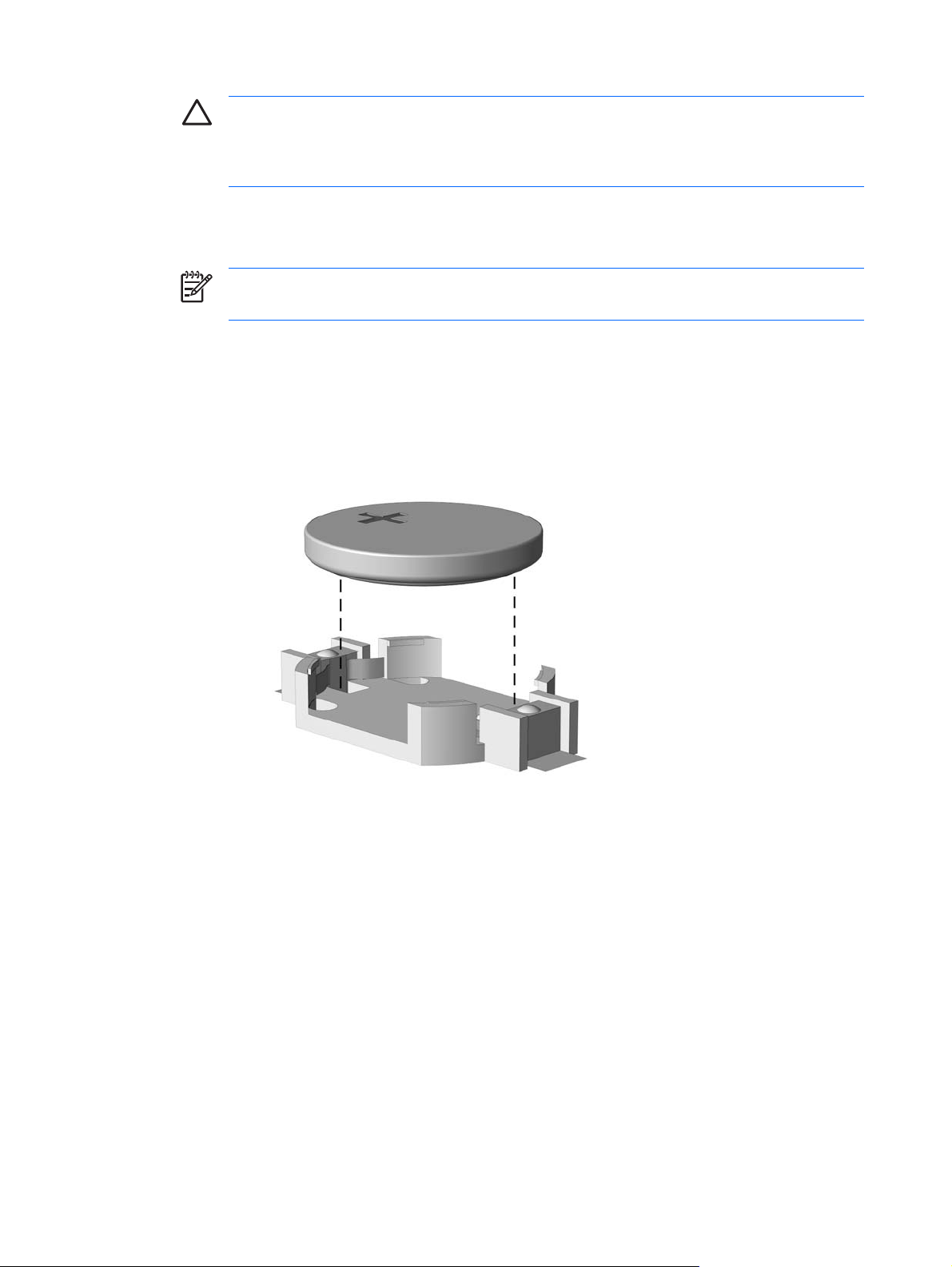
CUIDADO: Independentemente de estar ou não ligado, existe sempre tensão presente
na placa de sistema enquanto o computador estiver ligado a uma tomada eléctrica CA
activa. Deve desligar o cabo de alimentação para evitar danificar os componentes internos
do computador.
5. Retire o painel de acesso do computador.
6. Localize a bateria e o respectivo suporte na placa de sistema.
NOTA: Em certos modelos de computador, poderá ser necessário retirar um componente
interno para ter acesso à bateria.
7. Dependendo do tipo de suporte da bateria na placa de sistema, siga as instruções a seguir
apresentadas para substituir a bateria.
Tipo 1
a. Levante a bateria do suporte.
Figura 3-1 Retirar uma bateria redonda e achatada (Tipo 1)
b. Faça deslizar a bateria de substituição até à posição correcta, com o lado positivo virado para
cima. O suporte da bateria fixa automaticamente a bateria na posição correcta.
Tipo 2
a. Para libertar a bateria do suporte, aperte o grampo metálico que fixa a extremidade da bateria.
Quando a pilha saltar, retire-a (1).
22 Capítulo 3 Substituir a bateria PTPT

b. Para inserir a bateria nova, faça deslizar uma extremidade da bateria de substituição para
baixo da aba do suporte, com o lado positivo virado para cima. Prima a outra extremidade
até o grampo fixar a outra extremidade da bateria (2).
Figura 3-2 Retirar e substituir uma bateria redonda e achatada (Tipo 2)
Tipo 3
a. Puxe o grampo (1) que segura a bateria, e retire-a (2).
b. Insira a nova bateria e coloque o grampo na posição inicial.
Figura 3-3 Retirar uma bateria redonda e achatada (Tipo 3)
NOTA: Após a substituição da bateria, siga os passos a seguir apresentados para concluir
este procedimento.
8. Volte a colocar o painel de acesso do computador.
PTPT 23
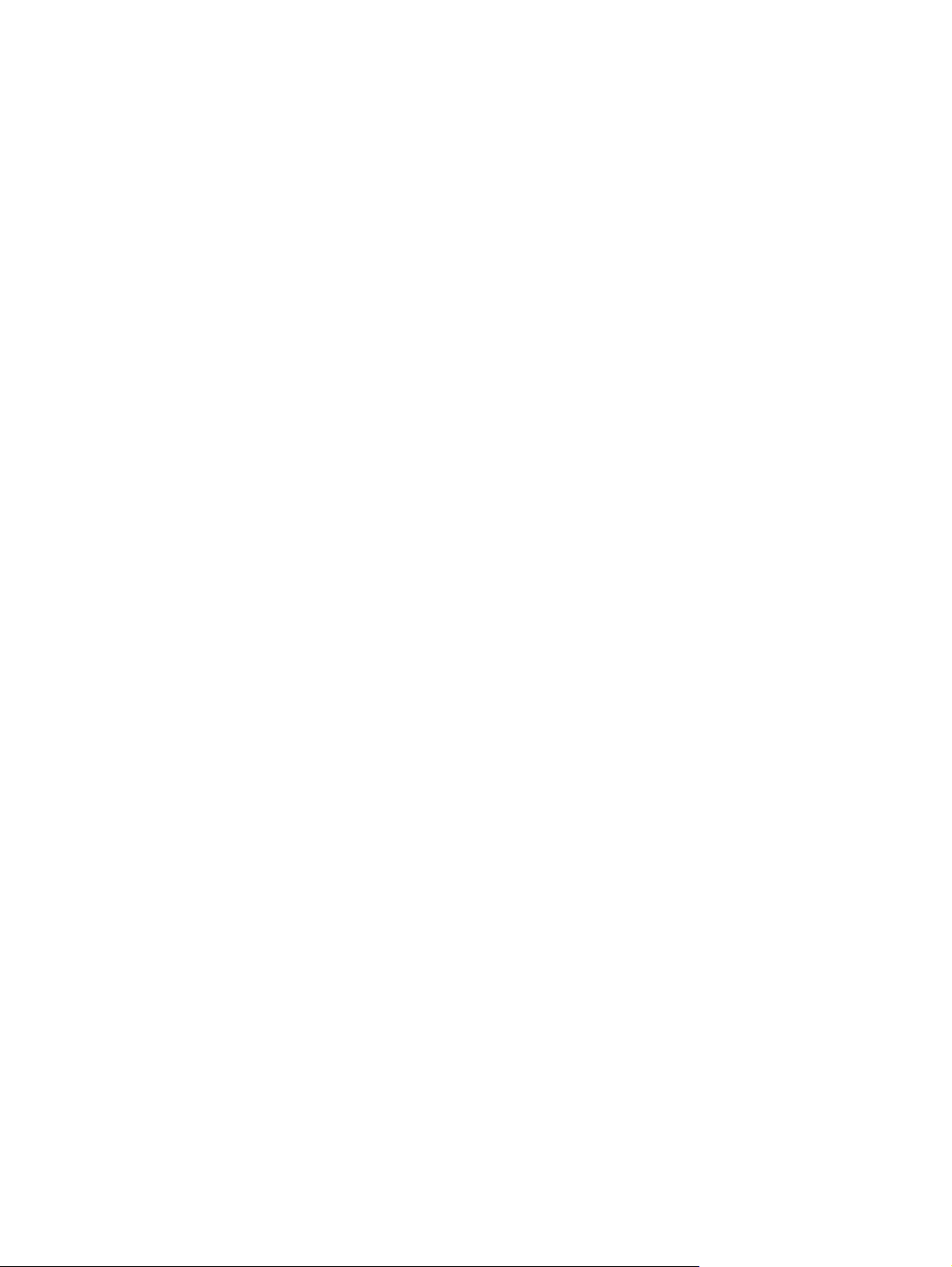
9. Ligue o cabo de alimentação do computador e ligue o computador.
10. Reponha a data e hora, as palavras-passe e outras configurações especiais do sistema utilizando
o Computer Setup (programa de configuração do computador). Consulte o Manual do Utilitário
Configuração do Computador (F10) no CD de Documentação e Diagnósticos.
11. Fixe quaisquer dispositivos de segurança que tenham sido desligados quando o painel de acesso
foi retirado.
24 Capítulo 3 Substituir a bateria PTPT

4 Directrizes de funcionamento do
computador, Manutenção de rotina e
Preparação para expedição
PTPT 25

Directrizes de funcionamento do computador e Manutenção de rotina
Siga estas directrizes para configurar e efectuar a manutenção correcta do computador e do monitor:
Não exponha o computador a humidade excessiva, luz solar directa e temperaturas extremas.
●
Utilize o computador numa superfície firme e plana. Deixe um espaço de 10,2 cm (4 polegadas)
●
em redor de todos os lados ventilados do computador e sobre o monitor para permitir a ventilação
necessária.
Nunca limite a ventilação do computador bloqueando os ventiladores frontais ou as entradas de
●
ar. Não coloque o teclado, com os respectivos pés abertos, directamente contra a parte frontal da
unidade de secretária, visto que também limitará a ventilação.
Nunca utilize o computador sem tampa ou painel lateral.
●
Não empilhe computadores nem os coloque demasiado perto uns dos outros, de modo a que não
●
estejam sujeitos ao ar recirculado ou pré-aquecido uns dos outros.
Se o computador se destinar a funcionar numa caixa separada, ela deve ter entradas de ar e
●
ventiladores de saída, e são aplicadas as mesmas directrizes de funcionamento acima descritas.
Não derrame líquidos sobre o computador ou sobre o teclado.
●
Nunca cubra as ranhuras de ventilação do monitor com qualquer tipo de material.
●
Instale ou active as funções de gestão de alimentação dos sistema operativo ou de outro software,
●
incluindo os estados de suspensão.
Desligue o computador antes de efectuar qualquer uma das seguintes operações:
●
Limpe o exterior do computador com um pano suave e húmido, sempre que necessário. A
●
utilização de produtos de limpeza pode alterar a cor ou danificar o acabamento.
Limpe ocasionalmente os ventiladores em todos os lados ventilados do computador. O cotão,
●
pó e outros materiais podem bloquear os ventiladores e limitar a ventilação.
26 Capítulo 4 Directrizes de funcionamento do computador, Manutenção de rotina e Preparação
para expedição
PTPT

Precauções com a unidade óptica
Certifique-se de que segue as directrizes a seguir apresentadas quando utilizar ou limpar a unidade
óptica.
Utilização
Não mova a unidade enquanto esta estiver em funcionamento. Se o fizer, a unidade poderá não
●
funcionar correctamente durante a leitura.
Evite expor a unidade a mudanças súbitas de temperatura para evitar a formação de condensação
●
no seu interior. Se a temperatura mudar subitamente enquanto a unidade estiver ligada aguarde,
pelo menos, uma hora antes de a desligar. Se utilizar a unidade imediatamente, esta poderá não
funcionar correctamente durante a leitura.
Evite colocar a unidade num local sujeito a níveis de humidade elevados, temperaturas extremas,
●
vibração mecânica ou luz solar directa.
Limpeza
Limpe o painel e os controlos com um pano macio e seco ou levemente humedecido com uma
●
solução de detergente suave. Nunca aplique líquidos de limpeza directamente sobre a unidade.
Evite utilizar qualquer tipo de solvente como, por exemplo, álcool ou benzeno, os quais poderão
●
danificar o acabamento.
Segurança
Se algum objecto ou líquido cair na unidade, desligue imediatamente o computador e mande fazer uma
verificação por um fornecedor de serviços autorizado da HP.
PTPT Precauções com a unidade óptica 27

Preparar para expedição
Siga estas sugestões quando estiver a preparar o computador para expedição:
1. Efectue uma cópia de segurança dos ficheiros da unidade de disco rígido em discos PD, cartuchos
de banda, CDs ou disquetes. Certifique-se de que o suporte de dados de cópia de segurança não
é exposto a impulsos eléctricos ou magnéticos durante o armazenamento ou transporte.
NOTA: A unidade de disco rígido é bloqueada automaticamente quando o sistema é
desligado.
2. Remova e guarde todos os suportes de dados amovíveis.
3. Introduza uma disquete em branco na unidade de disquetes para a proteger durante o transporte.
Não utilize uma disquete que contenha dados ou na qual pretenda armazenar dados.
4. Desligue o computador e os dispositivos externos.
5. Desligue o cabo de alimentação da tomada eléctrica e, em seguida, do computador.
6. Desligue os componentes do sistema e os dispositivos externos das respectivas fontes de
alimentação e, em seguida, do computador.
NOTA: Assegure-se de que todas as placas estão correctamente colocadas e fixas nas
ranhuras das placas antes de expedir o computador.
7. Embale os componentes do sistema e os dispositivos externos nas embalagens originais ou em
embalagens semelhantes com bastante material protector.
28 Capítulo 4 Directrizes de funcionamento do computador, Manutenção de rotina e Preparação
para expedição
PTPT

5 Descarga electrostática
Uma descarga de electricidade estática proveniente de um dedo ou de outro condutor pode danificar
placas de sistema ou outros dispositivos sensíveis à electricidade estática. Este tipo de danos pode
reduzir a vida útil do dispositivo.
PTPT 29

Prevenir danos resultantes de descargas electrostáticas
Para prevenir os danos resultantes das descargas electrostáticas, adopte sempre as seguintes medidas
de prevenção:
Evite o contacto com as mãos, transportando sempre os dispositivos nos recipientes de protecção
●
contra a electricidade estática.
Mantenha as peças electrostaticamente sensíveis nas respectivas caixa até se encontrarem em
●
locais electrostaticamente seguros.
Coloque as peças numa superfície ligada à terra antes de as retirar dos seus recipientes.
●
Evite tocar nos pinos, condutores ou circuitos.
●
Assegure-se de que está devidamente ligado à terra sempre que tocar num componente ou
●
aparelho sensível à electricidade estática.
30 Capítulo 5 Descarga electrostática PTPT

Métodos de ligação à terra
Existem vários métodos para estabelecer uma ligação à terra. Utilize um ou mais dos seguintes métodos
quando manusear ou instalar peças electrostaticamente sensíveis:
Utilize uma pulseira ligada por um cabo de terra a uma estação de trabalho ligada à terra ou ao
●
chassis do computador. As pulseiras são flexíveis com um mínimo de 1 megaohm +/- 10% de
resistência nos fios de terra do condutor. Para uma correcta ligação à terra, coloque a pulseira
justa e bem colada à pele.
Utilize pulseiras de tornozelo, de pés ou de botas nas estações de trabalho em pé. Utilize as
●
pulseiras em ambos os pés quando estiver de pé sobre soalhos condutores ou tapetes
dissipadores.
Utilize ferramentas de assistência condutoras.
●
Utilize um kit de assistência portátil com uma bancada de trabalho amovível dissipadora de
●
electricidade estática.
Se não tiver nenhum do equipamento sugerido para uma correcta ligação à terra, contacte um
representante, revendedor ou fornecedor de serviços autorizado da HP.
NOTA: Para obter mais informações sobre a electricidade estática, contacte um representante,
revendedor ou fornecedor de serviços autorizado da HP.
PTPT Métodos de ligação à terra 31
